Por Sambit Koley
Algunos usuarios de Windows 10 se han quejado del problema de ver un molesto "Modo de prueba"Mensaje en su escritorio. Si ve un mensaje similar en su computadora, no se preocupe. En unos pocos pasos, puede eliminar el mensaje de texto de su escritorio.
Arreglar: eliminar el mensaje del modo de prueba mediante el símbolo del sistema
Para eliminar el texto de la pantalla de su escritorio, todo lo que tiene es pasar un solo comando a través de Potencia Shell o símbolo del sistema.
1. Lo que debe hacer es hacer clic en el icono de Windows y escribir "cmd“.
2. Luego, botón derecho del ratón en "Símbolo del sistema"En el resultado de búsqueda elevado y elija"Ejecutar como administrador“.

3. Para cambiar el modo de firma de prueba "Apagado‘, copiar pegar este simple comando y golpea Ingresar para ejecutarlo en la terminal.
bcdedit -set TESTSIGNING OFF
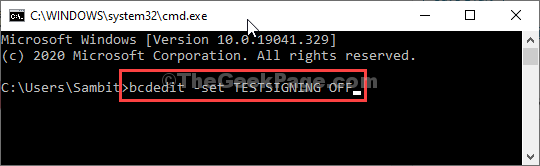
Cuando vea el mensaje de confirmación "La operación se completó con éxito", cerca Símbolo del sistema ventana.
Ahora Reanudar su computadora para completar el proceso.
¡Eso es! El texto "Modo de prueba" ya no le molestará.


